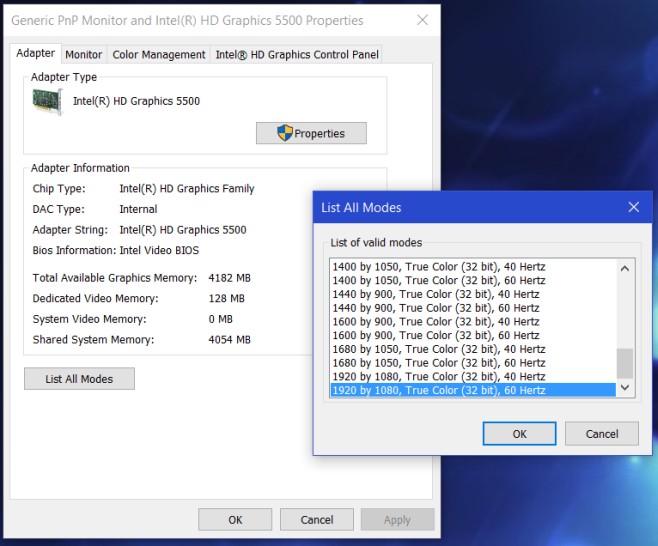Как добавить годовщину в календарь на iOS
В iOS информация, сохраненная в ваших контактах, синхронизируется с Календарем. Если у вас есть контакт, синхронизированный с Facebook, его день рождения появится в приложении «Календарь». Вы можете добавить другие календари в приложение «Календарь», и все события, дни рождения и годовщины будут синхронизироваться с ним. Вы также можете добавлять события в приложение и получать для них напоминания. iOS достаточно умен, чтобы выбирать события из приглашений почты и автоматически добавлять их в Календарь. Удивительно, но вы не можете добавить в Календарь ежегодное событие, например годовщину. Вы можете синхронизировать информацию из других приложений, которые хранят этот тип информации, но вы не можете просто добавить ее напрямую. Однако есть обходные пути к этому ограничению.
Добавить ежегодное мероприятие календаря Google
Приложение Календарь на iOS не позволяет добавлять ежегодные мероприятия, в отличие от Календаря Google. Вы можете добавить ежегодное мероприятие в Календарь Google, а затем синхронизировать Календарь Google с приложением Календарь на iOS.
Чтобы создать ежегодное мероприятие в Календаре Google, зайдите в Календарь Google и щелкните внутри временного интервала в день ежегодного мероприятия, которое вы хотите добавить. Введите основную информацию, например, имя, а затем нажмите кнопку «Дополнительные параметры».
На экране «Дополнительные параметры» вы увидите раскрывающийся список с надписью «Не повторять». В этом раскрывающемся списке выберите вариант ежегодного мероприятия. Удалите все другие напоминания, которые вы не хотите связывать с этим событием.
Программы для Windows, мобильные приложения, игры - ВСЁ БЕСПЛАТНО, в нашем закрытом телеграмм канале - Подписывайтесь:)
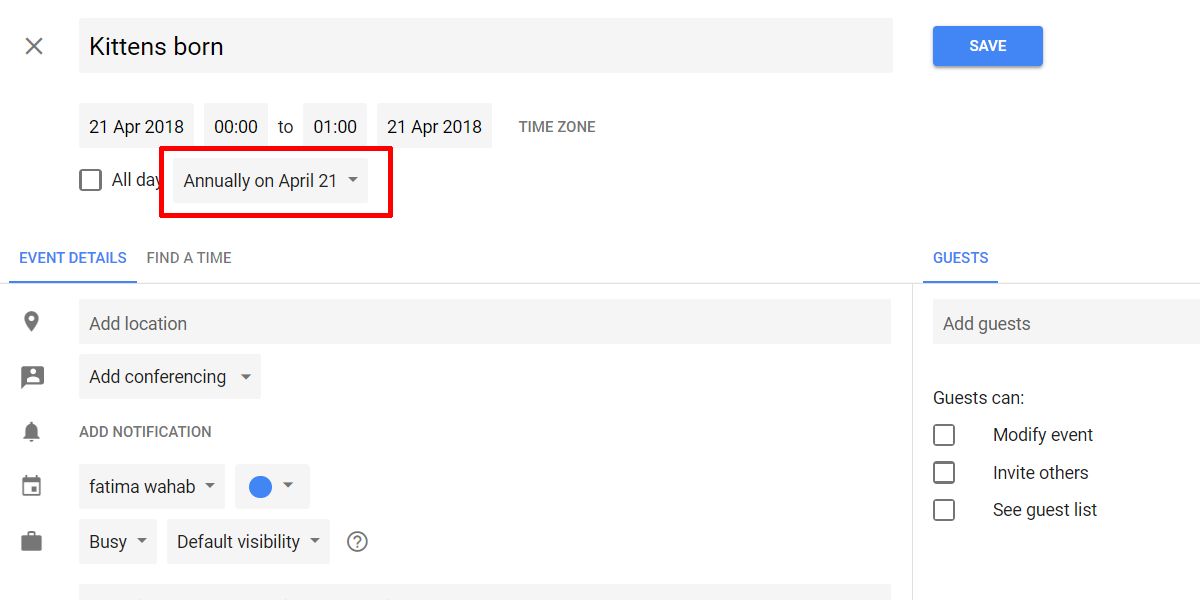
Затем откройте приложение «Настройки» на своем iPhone или iPad. Перейдите в раздел «Учетные записи и пароли» и нажмите «Добавить учетную запись». На следующем экране выберите Google и войдите в свою учетную запись Google. Синхронизируйте только Календарь, если вы не хотите синхронизировать электронную почту и контакты.
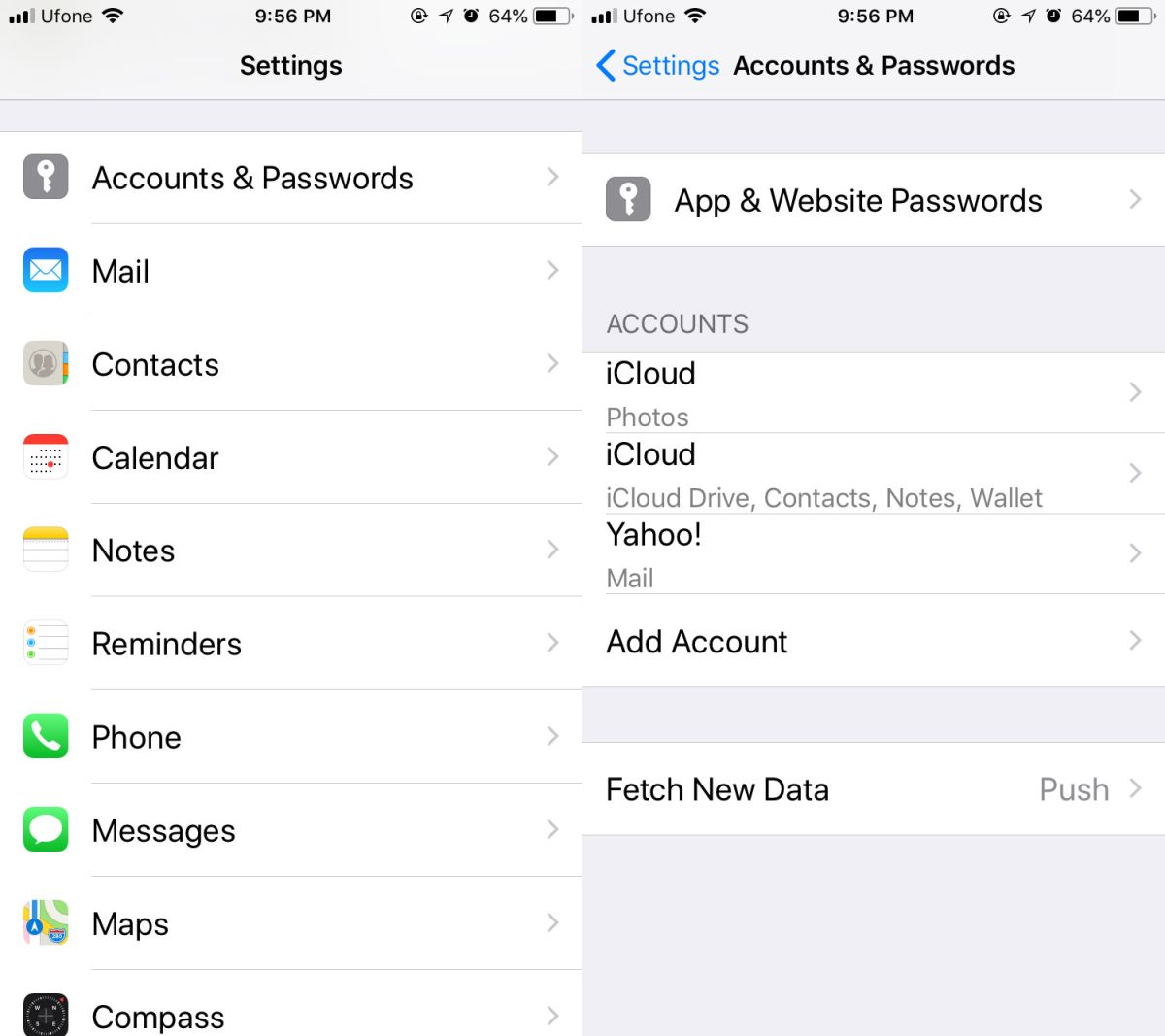
Посетите приложение «Календарь», и ваше ежегодное мероприятие появится в тот день, когда вы его добавили.
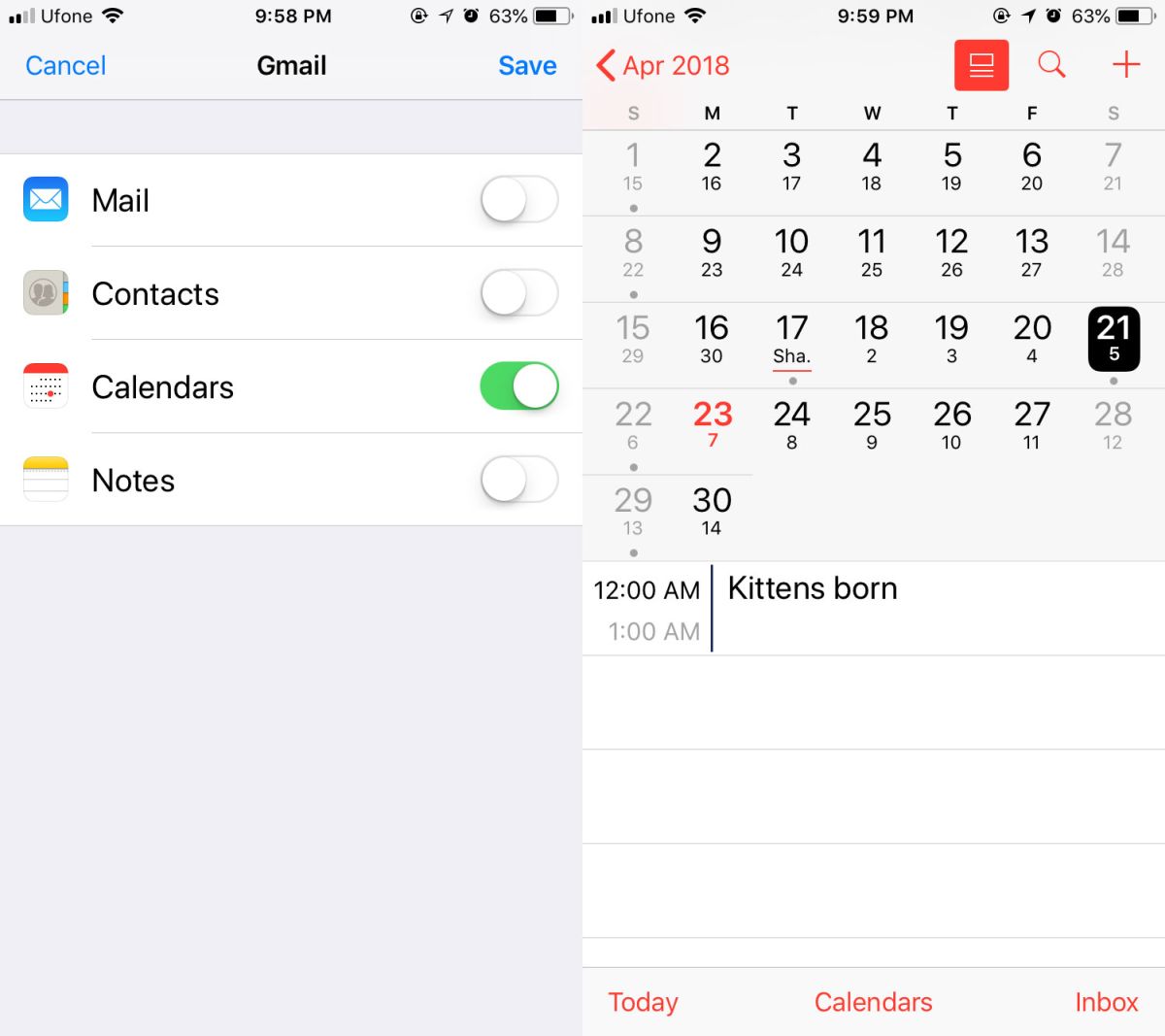
Добавить поддельный контакт
Если маршрут Календаря Google кажется слишком длинным и утомительным для настройки, вы можете пойти с более простым и быстрым взломом; создать фальшивый контакт. Вы можете назвать контакт как хотите, но лучше дать ему то же имя, что и ежегодное мероприятие, которое вы хотите добавить. После добавления контакта введите для него день рождения. Этот день рождения должен быть датой годовщины или ежегодного события, которое вы хотите добавить.
У этого обходного пути есть очевидный недостаток; у вас будет много фальшивых контактов, которые добавляются только для добавления ежегодных мероприятий. Если вам нужно добавить только одну годовщину в Календарь, вы можете использовать этот второй прием, но если вам нужно добавить больше, подумайте об использовании метода ежегодных событий Календаря Google.
Программы для Windows, мобильные приложения, игры - ВСЁ БЕСПЛАТНО, в нашем закрытом телеграмм канале - Подписывайтесь:)


![Открытие файлов Zip и RAR в Интернете с помощью Документов Google в Chrome [Extension]](https://myroad.club/wp-content/uploads/2021/09/open-zip-and-rar-gdocs.jpg)